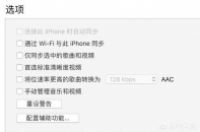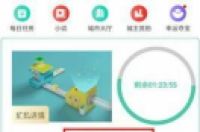共同创作人 wikiHow员工
通过互联网发送文件时,RAR和ZIP等压缩文件被广泛地用于减少文件的大小,另外,它们也可以把多个相关文件集合在一起发送给别人。虽然Mac OS X操作系统本来就能处理ZIP文件,但是它必须借助第三方软件才能打开RAR格式的文件获取其中的内容。参考本指南让你的Mac也可以打开任何RAR文件。
步骤
1:下载一种文件管理程序。你需要下载一种可以解压缩.rar文件的程序。你可以从App应用商店或者开发者网站上找到这类文件管理程序。其中包括一些免费的开源程序。比较常用的程序包括:
UnRarX
iArchiver
RAR Expander
StuffIt Expander
2:安装有关程序。如果你是从App应用商店下载程序的,可以在下载完成后出现的安装按钮。你可能需要输入你的Apple ID。如果你是从网站上下载程序的,把它拖拉到应用程序文件夹中即可对其进行安装。
3:把打开RAR文件的默认程序设定为你所安装的程序。找出计算机上的一个.rar文件并右击它。在菜单中选择“打开方式”并找出你所安装的程序。选中它并按OK。
4:打开文件。现在,文件已经和文件管理程序相关联,你可以双击打开它。根据你所安装的不同程序,你可能会看到一个显示文件打开进度的窗口。
如果你需要对包含多个部分的.rar文件进行解压缩,打开其中的第一个部分即可成功对其进行解压缩。
5:如果有必要,请输入密码。某些.rar文件受到密码的保护,在对它们进行解压缩前会要求你先输入密码。请确保输入正确的密码,否则你无法使用文件。并非所有的文件管理程序都能打开受到密码保护的文件。
6:解压缩文件。大部分程序允许你选择保存解压文件的保存位置。某些程序将把文件解压到当前位置。选择你的保存位置并点击解压按钮。
每一程序的界面都有所不同,但它们通常具有相同的功能。
小提示
你必须连接到互联网以便下载软件。
警告
Mac App应用商店要求Mac OS X 10.6或以上版本(Snow Leopard或Lion)。如果你的系统是较早期的版本,或者你没有Apple ID,你可以从StuffIt网站上进行下载。它的链接为StuffIt Expander for Mac